La PS5 lit-elle les Blu-ray 4K ? Trouvez les réponses ici !
Si vous avez l'œil sur la PS5 pour sa capacité à jouer en 4K, vous êtes au bon endroit. La version standard de la PS5 est équipée d'un lecteur Blu-ray 4K, offrant ainsi une expérience de divertissement de qualité supérieure. Vous vous demandez si la PS5 peut lire les Blu-ray 4K ? La réponse est un oui catégorique ! Vous pouvez profiter sans problème de vos films préférés en Blu-ray 4K grâce à son lecteur de disque intégré.

Il est important de préciser que nous nous concentrons ici sur la version standard de la PS5, et non sur la version numérique, qui ne possède pas de lecteur de disque. Plongez dans l'univers du Blu-ray Ultra HD et découvrez comment les capacités 4K de la PS5 améliorent à la fois le jeu et le streaming, offrant une expérience visuelle quatre fois plus détaillée que la HD.
Partie 1. La PS5 peut-elle lire les Blu-ray 4K ?
Si vous venez d'acquérir une toute nouvelle PS5 ou envisagez d'en acheter une, vous serez ravi d'apprendre qu'elle est capable de lire les disques Blu-ray 4K. La version standard gère ces disques de manière fluide, offrant des visuels nets et des fréquences d'images améliorées. Cependant, si vous avez opté pour la version numérique, notez qu'elle ne prend en charge que le streaming 4K, sans possibilité de lire les disques physiques.
Votre PS5 est configurée par défaut en sortie 4K, sauf si vous modifiez les paramètres. Cependant, pour pleinement profiter de cette amélioration, assurez-vous d'utiliser le bon écran et les bons connecteurs. Alors, plongez-vous dans vos jeux et films préférés en profitant d'une clarté 4K époustouflante !

Partie 2. Comment lire un Blu-ray 4K sur PS5
La PS5 est équipée en 4K, offrant une expérience de jeu et de divertissement immersive. En plus de la lecture des disques Blu-ray, elle prend en charge les DVD classiques ainsi que le contenu généré par les utilisateurs dans des formats tels que BD-ROM et DVD+RW. Pour profiter pleinement de la qualité visuelle, il est essentiel d'activer le 4K sur votre PS5. Voici un guide simple pour y parvenir :
1. Allumez votre PS5
Commencez par allumer votre PS5. Rendez-vous dans l'icône Paramètres située à côté de la barre de recherche dans le coin supérieur droit de votre écran et cliquez dessus.
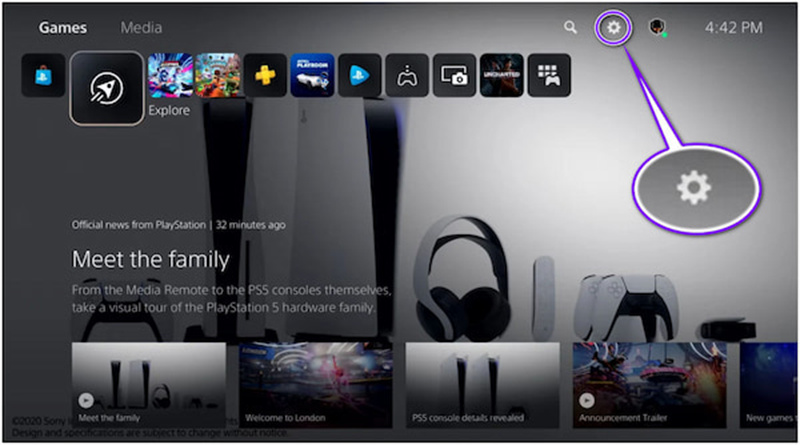
2. Accédez aux paramètres d'écran et de vidéo
Faites défiler l'écran jusqu'à trouver les paramètres "Écran et vidéo". C'est là que vous pourrez ajuster vos préférences d'affichage pour une expérience optimale.
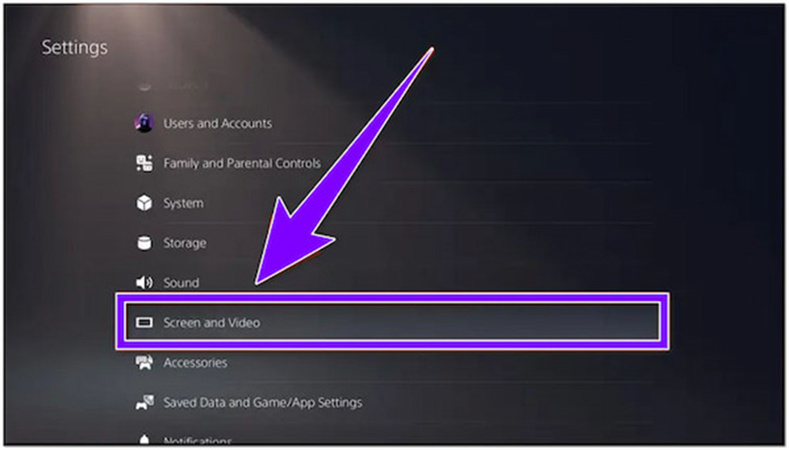
3. Choisissez votre résolution
Dans l'onglet "Sortie vidéo", vous verrez probablement que le paramètre de résolution est déjà réglé sur "Automatique". Si ce n'est pas le cas, ou si vous souhaitez garantir le 4K, sélectionnez "2160p" pour la résolution maximale.
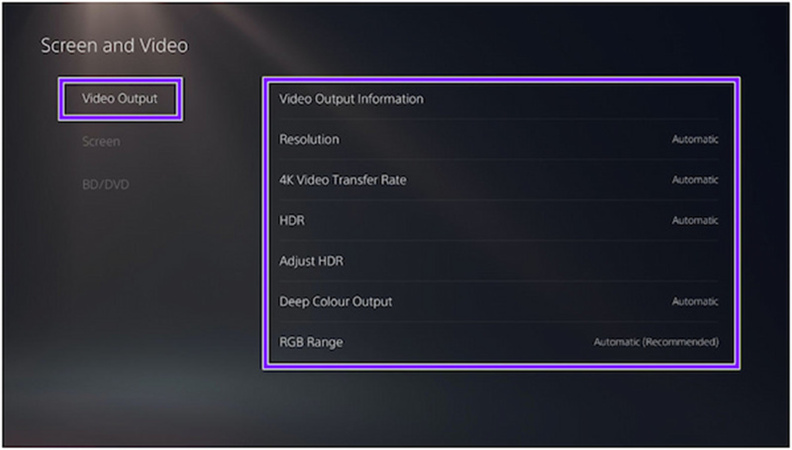
4. Vérifiez les paramètres HDR
Faites défiler la page "Écran et vidéo" jusqu'à trouver l'onglet des paramètres HDR. Si votre téléviseur prend en charge le HDR, vous pouvez activer une expérience visuelle plus dynamique et vibrante ici.
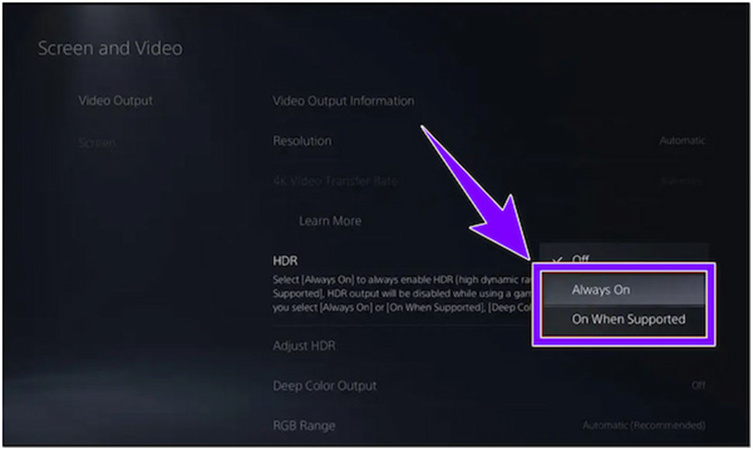
En suivant ces étapes simples, vous pourrez profiter pleinement de l'expérience 4K Blu-ray sur votre PS5. Appréciez vos films et jeux préférés avec des détails époustouflants sur votre téléviseur compatible 4K. Si votre téléviseur ne prend pas en charge le 4K, vous pouvez toujours ajuster les paramètres pour correspondre aux capacités de votre écran et obtenir une expérience de visionnage optimale.
Partie 3. La PS5 ne lit pas les Blu-ray en 4K ?
La PlayStation 5 est une vraie bête de jeu, mais que faire lorsqu'elle refuse de lire vos films Blu-ray en 4K préférés ? Avant de céder à la panique ou de songer à une réparation, explorons quelques solutions pour résoudre ce problème.
1. Vérifiez les Câbles HDMI et les Paramètres de la Télévision :
Assurez-vous d'utiliser des câbles HDMI compatibles 4K. Vérifiez que votre téléviseur prend en charge la résolution 4K et est configuré en sortie 4K. Parcourez les paramètres de votre téléviseur pour effectuer cette vérification.
2. Messages d'Erreur :
Si votre câble HDMI est à blâmer, vous pourriez rencontrer un message d'erreur indiquant : "Lors de l'affichage de contenu 4K HDR à 60 Hz, le format de couleur sera YUV422 ou YUV420 au lieu de RGB en raison des limitations de vitesse de transfert HDMI 2.0." Si tel est le cas, envisagez de remplacer votre câble HDMI par un modèle compatible 4K.
3. Optez pour un Nouveau Câble HDMI :
Investissez dans un câble HDMI compatible 4K disponible sur des plateformes en ligne comme Amazon. Parfois, une simple mise à niveau du câble peut résoudre le problème sans avoir besoin de faire appel à un professionnel.
Explorons maintenant une solution ultime pour profiter de vos films Blu-ray sans aucun tracas : convertissez-les en vidéos 4K grâce à HitPaw Convertisseur Vidéo.
Partie 4. Conversion des Blu-ray en Vidéos 4K pour la PS5 avec HitPaw Convertisseur Vidéo
HitPaw Convertisseur Vidéo est un logiciel convivial disponible sur PC et Mac, conçu pour convertir facilement vos DVD, Blu-ray, dossiers DVD, fichiers IFO et ISO en divers formats vidéo et audio, notamment MP4, MP3, MOV et AVI. Le processus de conversion est rapide et efficace, préservant ainsi la qualité originale de votre contenu Blu-ray.
Les Fonctionnalités Exceptionnelles de HitPaw Convertisseur Vidéo
- Conversion des Blu-ray en MP4 4K, MOV, MKV, etc.
- Prise en charge de la conversion rapide de vidéos, audio, DVD et images
- Gravez vos vidéos numériques sur Blu-ray et DVD avec des modèles élégants
- Éditez vos vidéos avant la conversion grâce à l'éditeur intégré
- Plus de 20 outils légers intégrés pour enrichir votre expérience vidéo
Les Étapes pour Convertir un Blu-ray en Vidéo 4K PS5
- Étape 1 :Téléchargez et installez HitPaw Convertisseur Vidéo sur votre PC ou Mac. L'installation est gratuite et simple.
Étape 2 :Lancez le programme et accédez à la fonction Convertir. Faites glisser vos fichiers Blu-ray directement dans le programme ou utilisez l'option "Ajouter des fichiers > Ajouter un DVD" pour charger votre disque ou dossier Blu-ray.

Étape 3 :Après avoir importé votre contenu Blu-ray, vous pouvez lire et prévisualiser les chapitres en double-cliquant sur la miniature vidéo. Modifiez le titre en cliquant sur le nom du fichier et personnalisez les métadonnées multimédias en utilisant l'icône stylo ou info.

Étape 4 :Sélectionnez un format de sortie en cliquant sur l'icône de triangle inversé en bas à droite de chaque fichier. Alternativement, cliquez sur "Convertir tout en" dans le coin inférieur gauche pour choisir un format de sortie unifié pour tous les fichiers importés parmi la liste étendue de plus de 1000 formats.

Étape 5 :HitPaw Convertisseur Vidéo utilise une conversion sans perte et une accélération GPU pour garantir un processus de conversion rapide et de haute qualité. Cliquez sur le bouton "Convertir" ou "Convertir tout" pour lancer la conversion Blu-ray en vidéo 4K. Attendez que le processus soit terminé.

Étape 6 :Une fois la conversion terminée, accédez aux fichiers convertis dans l'onglet "Converti". Cliquez sur "Ouvrir le dossier" pour vérifier les fichiers terminés ou ajoutez-les à l'éditeur pour une personnalisation supplémentaire.
En suivant ces étapes, vous pouvez facilement convertir votre Blu-ray en vidéos 4K à l'aide de HitPaw Convertisseur Vidéo, assurant la compatibilité avec votre PlayStation 5 et offrant une expérience cinématographique fluide. N'oubliez pas, le dépannage et la recherche de solutions peuvent être plus simples que vous ne le pensez, et avec les bons outils, profiter de vos films préférés en superbe résolution 4K devient une réalité.
Conclusion
La PS5 lit les Blu-ray 4K Ultra, mais rencontrer des problèmes de lecture peut être frustrant. Plutôt que de vous inquiéter des réparations potentielles, envisagez une solution sans tracas : HitPaw Convertisseur Vidéo. Ce logiciel convivial, compatible avec PC et Mac, vous permet de convertir facilement des disques Blu-ray, des dossiers, des fichiers IFO et ISO en divers formats vidéo et audio, tels que MP4, MP3, MOV et AVI.










 HitPaw Amélioration Vidéo
HitPaw Amélioration Vidéo HitPaw VoicePea
HitPaw VoicePea HitPaw Suppression Filigrane
HitPaw Suppression Filigrane



Partager cet article :
Donnez une note du produit :
Clément Poulain
Auteur en chef
Je travaille en freelance depuis plus de 7 ans. Cela m'impressionne toujours quand je trouve de nouvelles choses et les dernières connaissances. Je pense que la vie est illimitée mais je ne connais pas de limites.
Voir tous les articlesLaissez un avis
Donnez votre avis pour les articles HitPaw